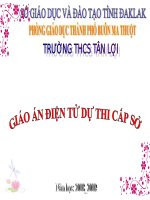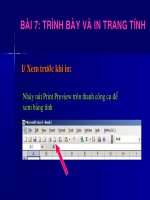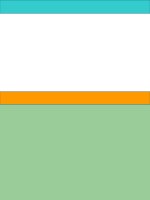- Trang chủ >>
- Luật >>
- Luật thương mại
Trinh bay va in trang tinh
Bạn đang xem bản rút gọn của tài liệu. Xem và tải ngay bản đầy đủ của tài liệu tại đây (97.44 KB, 2 trang )
<span class='text_page_counter'>(1)</span>Tiết 41. Ngày dạy:. Bài 7: TRÌNH BÀY VÀ IN TRANG TÍNH I. Mục tiêu: 1. Kiến thức: Thực hiện các thao tác căn chỉnh dữ liệu và định dạng trang tính. 2. Kỹ Năng: Học sinh biết làm một bảng tính đẹp, biết sử dụng cách copy công thức. 3. Thái độ: Rèn thái độ cẩn thận, chính xác, trình bày khoa học. Nghiêm túc khi học tập. II. Chuẩn bị: - GV: Giáo trình, bảng phụ. - HS: Sách giáo khoa, xem trước bài ở nhà. III. Tiến trình lên lớp: 1. Ổn định lớp 2. Bài mới: Hoạt động của thầy và trò Nội dung Hoạt động 1 Xem trớc trang in 1. Xem trớc trang in. GV: Print Preview. (xem trớc khi in). GV: Các từ sau có nghĩa nh thế nào - Next: xem trang tiếp theo - Previous: xem trang trớc - Close: đóng cửa sổ Hoạt động 2: : Điều chỉnh ngắt trang Gv: Sử dụng lệnh Page Break Preview ở đâu. HS: thực hiện lệnh View/ Page Break Preview HS: đọc nội dung thông tin trong SGK Có mấy bước thực hiện: Hoạt động 2: Đặt lề và hướng giấy in GV: Để Đặt lề và hướng giấy in ta phải thực hiện lệnh nh thế nào? HS: Tìm hiểu các mục trong hộp thoại - Top: Lề trên - Bottom: lề dới - Left: Lề trái - Right: Lề phải. Nháy vào nút Print Preview (xem trớc khi in) - Next: xem trang tiếp theo - Previous: xem trang trớc - Close: đóng cửa sổ 2. Điều chỉnh ngắt trang. Sử dụng lệnh Page Break Preview (xem ngắt trang) trong bảng chọn View. - Các đờng màu xanh là các đờng ngắt trang. Các bước thực hiện: 1. Hiển thị trang ở chế độ Page Break Preview 2. Đa con trỏ chuột vào đờng gắt trang con trỏ chuột chuyển thành Hoặc 3. Kéo thả đường kẻ xanh đến vị trí em muốn. 3. Đặt lề và hướng giấy in. a) Đặt lề: 1. Thực hiện lệnh file/ Page setup hộp thoại xuất hiện. 2. Nháy chuột mở trang Margins - Top: Lề trên - Bottom: lề dới - Left: Lề trái - Right: Lề phải 3. Thay đổi các số trong các ô Top, Bottom, Left, Bottom để thiết đặt lề b) chọn hướng giấy in. 1. Nháy chuột để mở trang Page.
<span class='text_page_counter'>(2)</span> Portrai: hướng giấy đứng Landscape: hướng giấy nằm ngang. 2. Chọn Portrait chọn hướng giấy đứng Landscape chọn hướng giấy nằm ngang. 4. In trang tính Nháy vào nút Print. 4. Củng cố: - Làm cách nào để có thể điều chỉnh được các trang in cho hợp lí? - Làm cách nào để có thể thay đổi hướng giấy in của trang tính? 5. Dặn dò: - Thực hành trên máy nếu có điều kiện.. trên thanh công cụ.
<span class='text_page_counter'>(3)</span>